Când funcționează, iCloud se simte ca o magie. Creați o notă folosind Apple Watch, este gata și așteaptă când deschideți MacBook-ul. Faceți o fotografie pe iPhone, aceasta apare automat pe iPad. Același lucru este valabil și pentru contacte, calendare, fișiere și multe altele.
Așa cum am spus: Când funcționează, iCloud se simte ca o magie. Dar nu merge întotdeauna.
Uneori apare o problemă de sincronizare cu iCloud; alteori nu se sincronizează deloc! Fotografiile nu se pot încărca, primiți documente duplicate și există o amestecare de conținut pe dispozitivele și computerul dvs. Apple.
Aceasta nu este o situație distractivă și este departe de utopia pe care Apple a conceput-o pentru serviciul cloud. Dar suntem aici pentru a vă readuce pe drumul cel bun. Dacă aveți probleme de sincronizare iCloud pe iPhone, iPad, Mac sau PC, urmați instrucțiunile din acest ghid pentru a le remedia.
Actualizați software-ul pentru a remedia problemele de sincronizare iCloud
Apple lansează frecvent noi actualizări pentru iOS, iPadOS și macOS. Multe dintre aceste actualizări oferă îmbunătățiri în culise la servicii precum iCloud și, uneori, Apple lansează actualizări pentru a remedia anumite probleme de sincronizare iCloud.
Dacă dispozitivele dvs. nu sunt actualizate, este posibil să suferiți de probleme iCloud învechite pe care Apple le-a rezolvat deja.
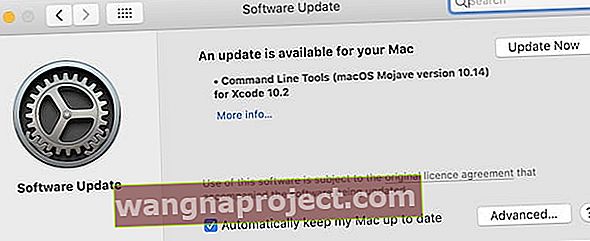 Apple lansează noi actualizări de software tot timpul, asigurați-vă că dispozitivele dvs. sunt actualizate.
Apple lansează noi actualizări de software tot timpul, asigurați-vă că dispozitivele dvs. sunt actualizate.
Cum îmi actualizez iPhone-ul, iPad-ul sau iPod-ul?
- Asigurați-vă că dispozitivul dvs. este conectat la Internet.
- Accesați Setări> General> Actualizare software.
- Descărcați și instalați orice actualizări disponibile.
Cum îmi actualizez Mac-ul?
- Asigurați-vă că dispozitivul dvs. este conectat la Internet.
- Din bara de meniu, accesați > Preferințe sistem ...> Actualizare software.
- Descărcați și instalați orice actualizări disponibile.
Cum actualizez iCloud pentru Windows pe computerul meu?
- Asigurați-vă că dispozitivul dvs. este conectat la Internet.
- Deschideți aplicația Apple Software Update pe computer.
- Descărcați și instalați orice actualizări disponibile.
Verificați dacă data și ora sunt corecte dacă iCloud nu se sincronizează
 Setați-vă automat data și ora pentru a vă asigura că sunt corecte.
Setați-vă automat data și ora pentru a vă asigura că sunt corecte.
Ocazional, setările incorecte de dată și oră de pe dispozitivul dvs. sunt motivul pentru care iCloud nu poate sincroniza. Acest lucru ar putea avea legătură cu modul în care iCloud comunică cu serverul Apple, care folosește întotdeauna data și ora corecte (pentru locația sa).
Fie corectați manual data și ora, fie alegeți să o setați automat pe dispozitiv.
Cum pot corecta data și ora pe iPhone, iPad sau iPod?
- Accesați Setări> General> Data și ora.
- Activați Set automat.
Cum pot corecta data și ora pe Mac?
- Din bara de meniu, accesați > Preferințe sistem ...> Data și ora.
- Faceți clic pe blocare pentru a face modificări și introduceți parola de administrator.
- Selectați fila Fus orar și bifați caseta pentru a seta automat fusul orar.
Cum pot corecta data și ora pe computerul meu?
- În partea dreaptă jos a ecranului, faceți clic dreapta pe oră.
- Selectați Ajustează data / ora din meniul pop-up.
- Activați „Setați ora automat” și „Setați fusul orar automat”.
Asigurați-vă că toate dispozitivele dvs. sunt conectate la Internet
Este o greșeală ușor de făcut, dar iCloud va avea probleme de sincronizare dacă dispozitivul dvs. nu este conectat la Internet. Trebuie să vă asigurați că toate dispozitivele sunt on - line, pentru a se asigura icloud poate atât în sus de încărcare și în jos încărcați conținutul.
De pe fiecare dintre dispozitivele dvs., încărcați o nouă pagină web pentru a vă asigura că sunteți online. De asemenea, vă recomandăm să transmiteți în flux un videoclip pentru a vă asigura că conexiunea dvs. are o viteză rezonabilă.
 Nu vă puteți sincroniza cu iCloud fără a vă conecta la Internet.
Nu vă puteți sincroniza cu iCloud fără a vă conecta la Internet.
Cum îmi conectez iPhone-ul, iPad-ul sau iPod-ul la Internet?
- Dacă nu aveți o conexiune de date celulară, accesați Setări> Wi-Fi.
- Găsiți-vă rețeaua Wi-Fi în listă și introduceți parola, dacă vi se solicită.
Cum îmi conectez Mac-ul la Internet?
- Din bara de meniu, faceți clic pe simbolul Wi-Fi.
- Găsiți-vă rețeaua Wi-Fi în listă și introduceți parola, dacă vi se solicită.
Cum îmi conectez computerul la internet?
- Faceți clic pe pictograma Wi-Fi din partea dreaptă jos a ecranului.
- Găsiți-vă rețeaua Wi-Fi în listă și introduceți parola, dacă vi se solicită.
Ce pot face dacă Internetul meu nu funcționează?
- Reporniți routerul și asigurați-vă că toate cablurile sunt complet introduse.
- Deconectați toate celelalte dispozitive de la rețea pentru a vedea dacă vreunul dintre ele este problema.
- Contactați furnizorul de servicii de internet pentru mai multă asistență.
Verificați dacă iCloud funcționează pe pagina de stare a sistemului Apple
Este rar, dar ocazional, problemele de sincronizare iCloud apar din cauza unor probleme cu serverele Apple. Puteți verifica starea serverului în orice moment accesând pagina Stare sistem a Apple.
Toate serviciile Apple pe internet sunt listate pe această pagină, fiecare cu o formă colorată asociată pentru a indica starea sa. Dacă totul este verde, nu ar trebui să existe probleme.
Dar dacă oricare dintre serviciile iCloud are forme galbene sau roșii lângă ele, trebuie să așteptați ca Apple să rezolve problemele înainte ca sincronizarea să funcționeze din nou.
 De obicei, toate sistemele Apple sunt online cu cercuri verzi lângă ele.
De obicei, toate sistemele Apple sunt online cu cercuri verzi lângă ele.
Asigurați-vă că toate dispozitivele dvs. utilizează același cont iCloud
 Accesați setările dvs. Apple ID pe fiecare dispozitiv în contul iCloud pe care îl folosește.
Accesați setările dvs. Apple ID pe fiecare dispozitiv în contul iCloud pe care îl folosește.
Când am lucrat la un magazin Apple am întâlnit frecvent clienți care au creat din greșeală două conturi Apple ID fără să-și dea seama vreodată. Fiecare cont este conectat la o altă adresă de e-mail, uneori doar cu o literă diferită.
După cum vă puteți imagina, acest lucru a provocat o mulțime de confuzie și a fost adesea motivul pentru care iCloud nu s-a sincronizat. Soluția simplă este să vă asigurați că toate dispozitivele folosesc același cont și să nu mai utilizeze celălalt în întregime.
Dacă oricare dintre ele este diferită, chiar printr-o singură literă, trebuie să vă deconectați și să vă conectați din nou cu adresa de e-mail potrivită.
Cum verific contul iCloud pe iPhone, iPad sau iPod?
- Accesați Setări> [Numele dvs.].
- Găsiți adresa dvs. de e-mail Apple ID listată sub numele dvs., în partea de sus a paginii.
- Dacă este incorect, derulați în jos și atingeți Deconectați-vă și conectați-vă din nou cu contul potrivit.
Cum verific contul iCloud pe Mac?
- Din bara de meniu, accesați > Preferințe sistem> ID Apple.
- Găsiți adresa dvs. de e-mail Apple ID listată sub numele dvs., în stânga ferestrei.
- Dacă este incorect, faceți clic pe Deconectare și conectați-vă din nou cu contul potrivit.
Cum verific contul iCloud pe computerul meu?
- Deschideți aplicația iCloud pentru Windows.
- Găsiți adresa dvs. de e-mail Apple ID listată sub numele dvs., în stânga ferestrei.
- Dacă este incorect, faceți clic pe Deconectare și conectați-vă din nou cu contul potrivit.
Examinați setările iCloud de pe fiecare dispozitiv
Cu atât de multe dispozitive în joc, este ușor pentru unul dintre ele să utilizeze setări greșite. Dacă sincronizarea iCloud nu este activată pentru un anumit dispozitiv, acest lucru ar putea explica problemele de sincronizare pe care le întâmpinați. Verificați setările pentru fiecare dispozitiv cu care doriți să utilizați iCloud.
De asemenea, doriți să vă asigurați că există spațiu liber în spațiul de stocare iCloud. Dacă sunteți aproape de limită, dispozitivele se luptă să încarce conținut nou pe iCloud pentru sincronizare. Trebuie să ștergeți conținut de pe iCloud sau să cumpărați mai mult spațiu de stocare.
 Asigurați-vă că toate serviciile pe care doriți să le utilizați sunt activate pentru fiecare dispozitiv iCloud.
Asigurați-vă că toate serviciile pe care doriți să le utilizați sunt activate pentru fiecare dispozitiv iCloud.
Cum pot revizui setările iCloud pe iPhone, iPad sau iPod?
- Accesați Setări> [Numele dvs.]> iCloud.
- Găsiți spațiul de stocare disponibil listat în partea de sus a paginii.
- Mutați în jos pagina, activând sincronizarea iCloud pentru fiecare aplicație cu care doriți să o utilizați.
- Asigurați-vă că activați iCloud Photos sauÎncărcați în My Photo Stream, dar nu și pe ambele.
Cum pot revizui setările iCloud pe Mac-ul meu?
- Din bara de meniu, accesați > Preferințe sistem ...> ID Apple.
- Selectați iCloud în bara laterală, găsiți spațiul de stocare disponibil listat în partea de jos a ferestrei.
- Activați iCloud pentru fiecare aplicație cu care doriți să o utilizați.
- Asigurați-vă că activați următoarele subopțiuni:
- iCloud Drive> Dosare desktop și documente
- Fotografii> iCloud Photos sauFluxul meu foto (nu ambele).
Cum pot revizui setările iCloud de pe computerul meu?
- Deschideți aplicația iCloud pentru Windows.
- Găsiți spațiul de stocare disponibil listat în partea de jos a ferestrei.
- Mutați în jos pagina, activând iCloud pentru fiecare aplicație cu care doriți să o utilizați.
- Asigurați-vă că activați iCloud Photos sauFluxul meu foto, dar nu și ambele.
Aruncați o privire la ceea ce este deja pe site-ul iCloud
Când conținutul dvs. iCloud nu rămâne sincronizat, este util să aflați ce a fost încărcat și nu a fost deja încărcat pe iCloud. Cel mai simplu mod de a face acest lucru este vizitând site-ul web iCloud.
Puteți utiliza orice browser web pentru acest lucru, dar este cel mai ușor pe un Mac sau PC. Accesați www.iCloud.com și conectați-vă folosind detaliile ID-ului dvs. Apple.
Ar trebui să puteți vizualiza tot conținutul dvs. iCloud prin intermediul acestui site web: calendare, contacte, note, documente, fotografii și multe altele. Orice lucru care lipsește de pe site nu a fost încă încărcat, deci ar trebui să verificați din nou dispozitivul din care provine.
 Puteți vizualiza tot conținutul iCloud de pe orice computer conectându-vă la site-ul iCloud.
Puteți vizualiza tot conținutul iCloud de pe orice computer conectându-vă la site-ul iCloud.
Dezactivați și reporniți setările individuale de sincronizare iCloud
Uneori, conținutul nu se încarcă pe iCloud sau se încarcă bine, dar nu se sincronizează cu celelalte dispozitive. Când se întâmplă acest lucru, îl puteți forța să se încarce sau să se sincronizeze din nou, dezactivând și activând iCloud în setările dvs.
Aruncați o privire la setările iCloud pentru dispozitivul care nu se sincronizează, folosiți instrucțiunile pe care le-am dat mai sus pentru a face acest lucru. Găsiți aplicația relevantă și dezactivați sincronizarea iCloud pentru aceasta. Așteptați câteva minute, apoi porniți-l din nou. Acest lucru ar trebui să-l oblige să încerce o altă sincronizare.
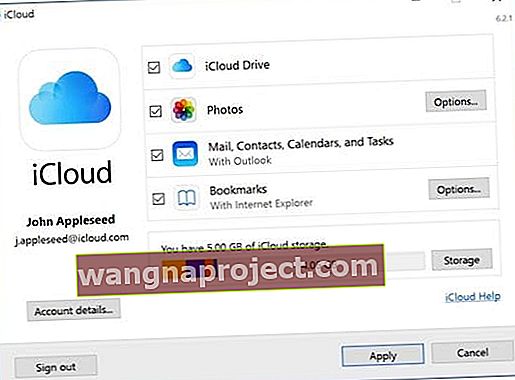 Debifați casetele pentru a dezactiva sincronizarea iCloud pentru fiecare serviciu, apoi bifați caseta pentru a o activa și încercați din nou.
Debifați casetele pentru a dezactiva sincronizarea iCloud pentru fiecare serviciu, apoi bifați caseta pentru a o activa și încercați din nou.
Deconectați-vă de la iCloud, reporniți dispozitivele și conectați-vă din nou
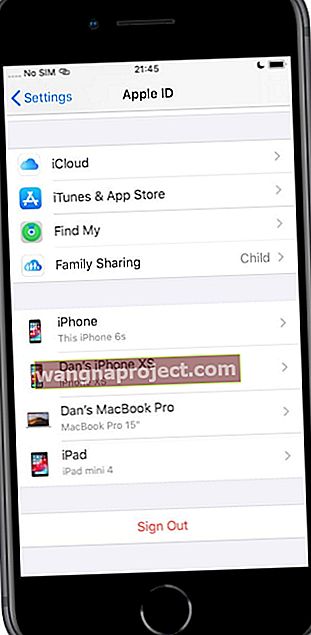 Deconectați-vă de la ID-ul dvs. Apple și iCloud, apoi reporniți dispozitivul și încercați să sincronizați din nou.
Deconectați-vă de la ID-ul dvs. Apple și iCloud, apoi reporniți dispozitivul și încercați să sincronizați din nou.
Sfatul meu preferat de depanare este să reporniți dispozitivul problematic. Deoarece nu puteți accesa serverele Apple și reporniți iCloud, următorul lucru cel mai bun este să vă deconectați de pe toate dispozitivele, apoi să vă conectați din nou.
Când faceți acest lucru, pierdeți temporar accesul la tot conținutul iCloud. Nu este șters, este încă stocat pe serverele Apple, dar trebuie să așteptați ca dispozitivul să se conecteze și să se sincronizeze din nou înainte de al putea vedea.
În funcție de cât de mult conținut aveți și de viteza internetului dvs., poate dura câteva ore până când iCloud să re-sincronizeze totul după ce vă conectați din nou. Așteptați până aveți suficient timp înainte de a încerca acest pas.
Cum mă deconectez de la iCloud pe iPhone, iPad sau iPod?
- Accesați Setări> [Numele dvs.].
- Derulați până în partea de jos a paginii și atingeți Deconectare.
- Dacă vi se solicită, introduceți ID-ul Apple și parola.
- Alegeți dacă doriți să salvați datele iCloud pe dispozitivul dvs. și atingeți Deconectare.
- Când deconectarea este completă, țineți apăsat butonul lateral și butonul de volum pentru a reporni dispozitivul.
- După repornire, deschideți aplicația Setări pentru a vă conecta din nou la iCloud.
Cum mă deconectez de la iCloud pe Mac?
- Din bara de meniu, accesați > Preferințe sistem ...> ID Apple.
- Selectați Prezentare generală în bara laterală și faceți clic pe Deconectare, introduceți parola Apple ID dacă vi se solicită.
- Alegeți dacă doriți să salvați datele iCloud pe Mac și faceți clic pe Deconectare.
- Când deconectarea este completă, accesați > Reporniți ... pentru a reporni computerul Mac.
- După repornire, deschideți preferințele Apple ID pentru a vă conecta din nou la iCloud.
Cum mă deconectez de la iCloud pe computerul meu?
- Deschideți aplicațiile iCloud pentru Windows.
- Faceți clic pe Deconectare și introduceți parola ID-ului Apple, dacă vi se solicită.
- Alegeți dacă doriți să salvați datele iCloud pe computer și faceți clic pe Deconectare.
- Când deconectarea este completă, faceți clic pe butonul Start și reporniți computerul.
- După repornire, deschideți iCloud pentru Windows și conectați-vă din nou la iCloud.
Acordați suficient timp pentru ca iCloud să termine sincronizarea
 Trageți în jos calendarele pentru a le face să se sincronizeze din nou cu iCloud.
Trageți în jos calendarele pentru a le face să se sincronizeze din nou cu iCloud.
Sincronizarea datelor către și de la iCloud durează mult. Uneori durează câteva zile. Dacă ați urmat toți pașii de mai sus, asigurați-vă că aveți suficient timp pentru ca conținutul dvs. să se încarce pe iCloud și să devină disponibil pe toate dispozitivele dvs.
Uneori puteți ajuta procesul deschizând aplicațiile cu care doriți să sincronizați iCloud și lăsându-le deschise pe dispozitiv. Recent a trebuit să fac asta pentru a forța Notes să descarce conținutul meu de pe iCloud - nu părea să vrea să o facă singur.
Dacă există un buton de reîmprospătare sau dacă puteți trage în jos pentru a reîmprospăta, faceți asta pentru a forța aplicația să caute conținut nou în iCloud. Acest lucru este posibil din pagina Grupuri din Contacte și din lista de calendare din Calendar, de exemplu.
Contactați asistența Apple dacă iCloud încă nu se sincronizează
Dacă întâmpinați în continuare probleme cu sincronizarea iCloud pe dispozitivele dvs., este timpul să vorbiți direct cu Apple. Puteți contacta cu ușurință echipa de asistență Apple vizitând GetSupport.apple.com, apoi selectați ID-ul Apple> iCloud, FaceTime și Mesaje.
Puteți alege să vorbiți cu Apple chiar acum sau să programați un apel invers pentru altă dată. Experții Apple vă pot ajuta să parcurgeți pașii detaliați de depanare pentru a remedia iCloud, dar asigurați-vă că le conectați la această postare, astfel încât să știe ce ați încercat deja.
 Accesați site-ul web Apple Support Get pentru asistență iCloud one-to-one.
Accesați site-ul web Apple Support Get pentru asistență iCloud one-to-one.
Spuneți-ne care sunt sugestiile Apple în comentariile de mai jos, vom fi siguri că le vom include în această postare. Și acum iCloud funcționează (sperăm), poate doriți să aflați ce funcții noi vin la el: am scris deja despre asta aici.


